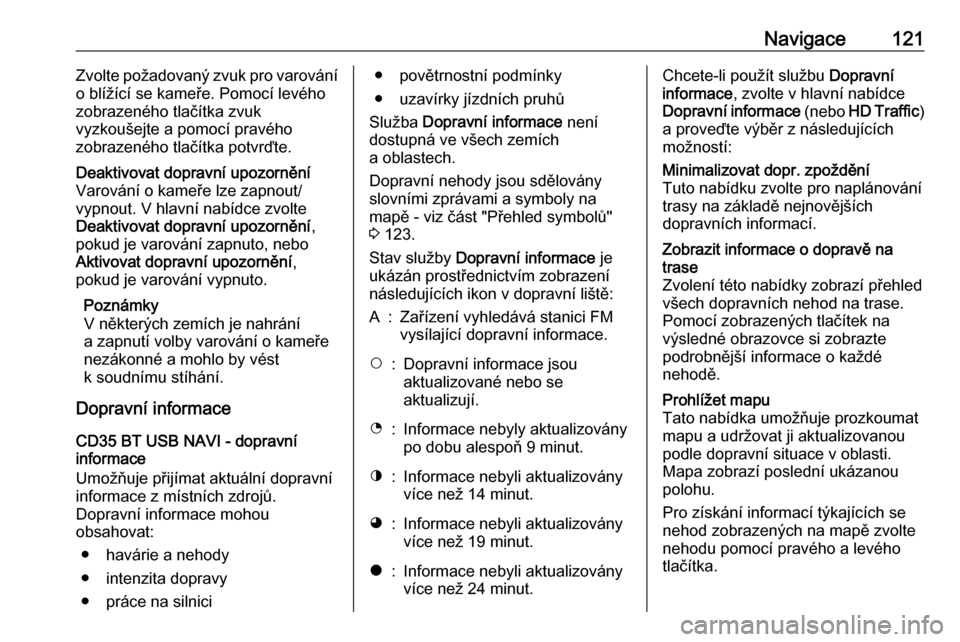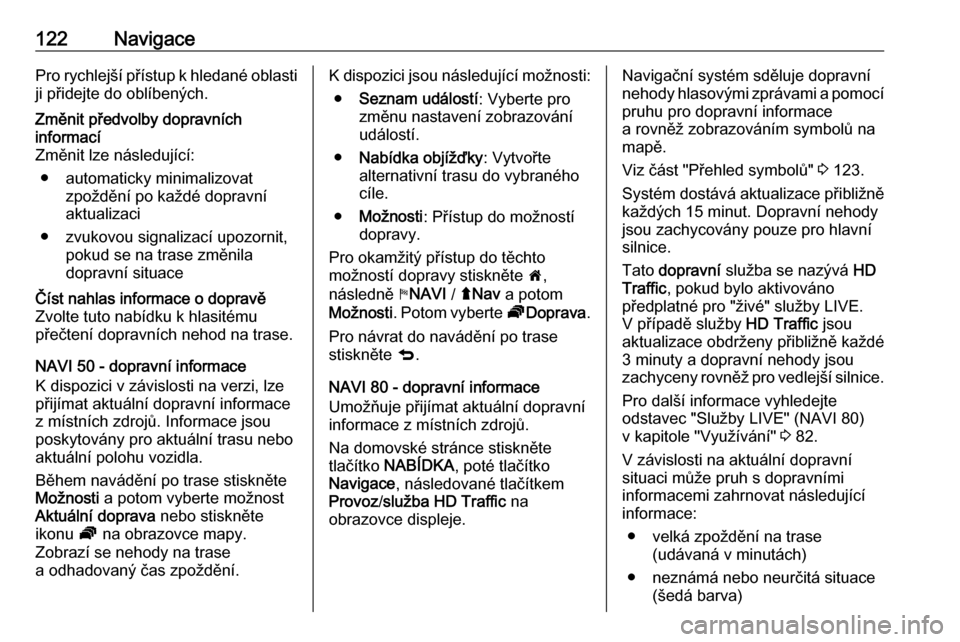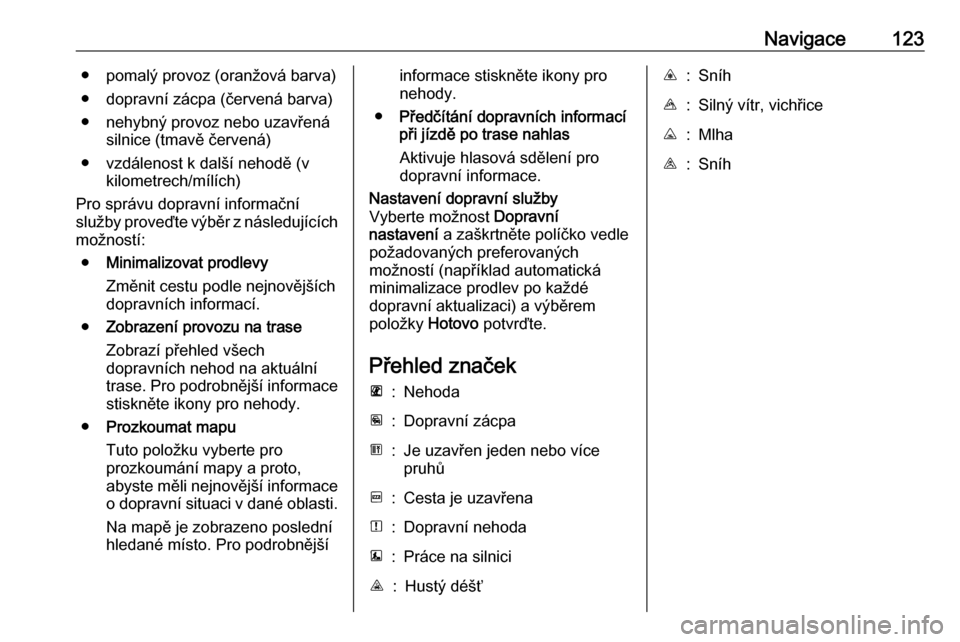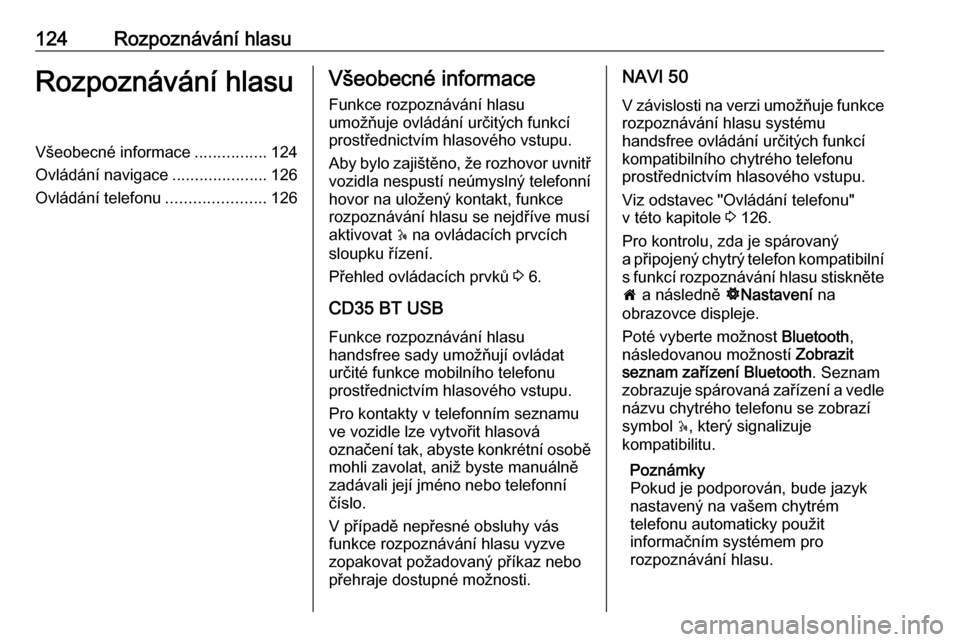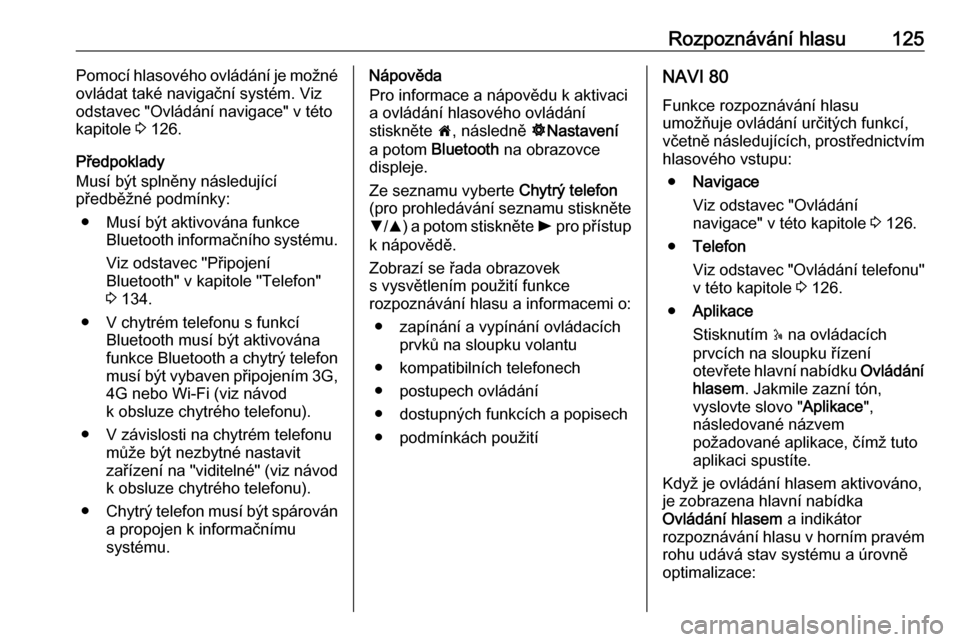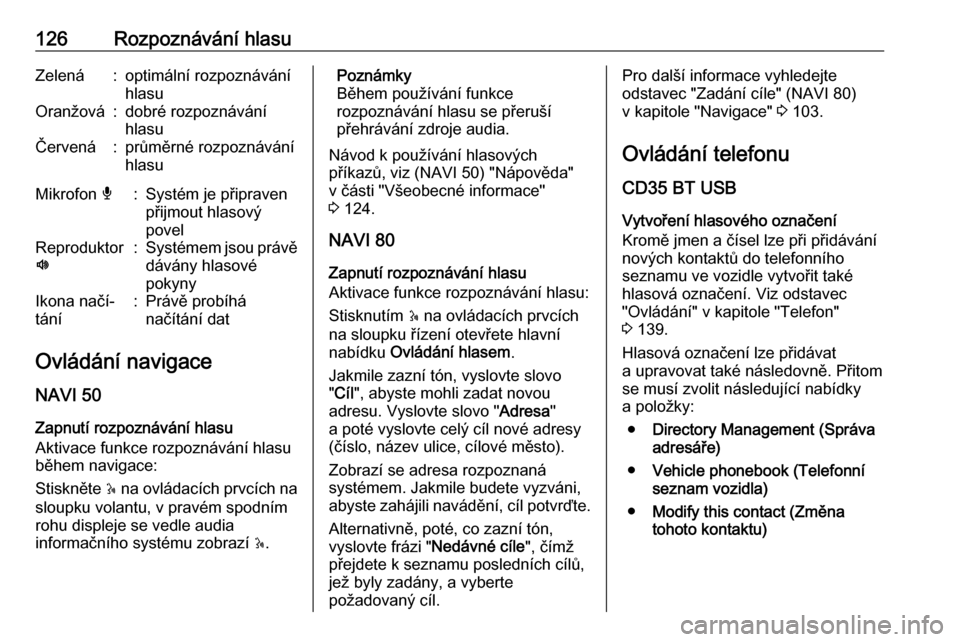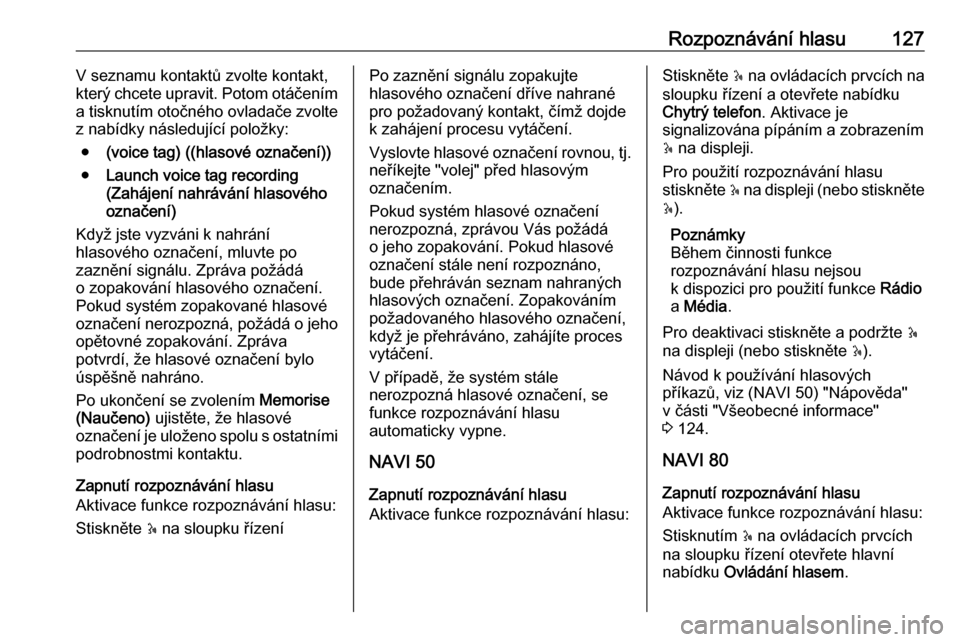Page 121 of 155
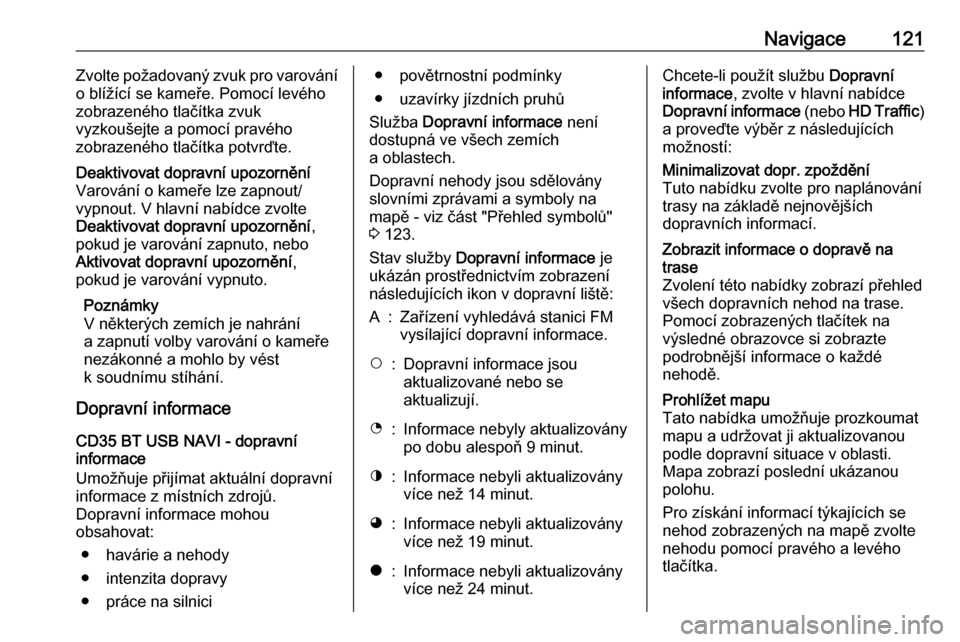
Navigace121Zvolte požadovaný zvuk pro varování
o blížící se kameře. Pomocí levého
zobrazeného tlačítka zvuk
vyzkoušejte a pomocí pravého
zobrazeného tlačítka potvrďte.Deaktivovat dopravní upozornění
Varování o kameře lze zapnout/
vypnout. V hlavní nabídce zvolte
Deaktivovat dopravní upozornění ,
pokud je varování zapnuto, nebo
Aktivovat dopravní upozornění ,
pokud je varování vypnuto.
Poznámky
V některých zemích je nahrání
a zapnutí volby varování o kameře
nezákonné a mohlo by vést
k soudnímu stíhání.
Dopravní informace
CD35 BT USB NAVI - dopravní informace
Umožňuje přijímat aktuální dopravní
informace z místních zdrojů.
Dopravní informace mohou
obsahovat:
● havárie a nehody
● intenzita dopravy
● práce na silnici
● povětrnostní podmínky
● uzavírky jízdních pruhů
Služba Dopravní informace není
dostupná ve všech zemích
a oblastech.
Dopravní nehody jsou sdělovány slovními zprávami a symboly na
mapě - viz část "Přehled symbolů"
3 123.
Stav služby Dopravní informace je
ukázán prostřednictvím zobrazení následujících ikon v dopravní liště:A:Zařízení vyhledává stanici FM
vysílající dopravní informace.$:Dopravní informace jsou
aktualizované nebo se
aktualizují.%:Informace nebyly aktualizovány
po dobu alespoň 9 minut.^:Informace nebyli aktualizovány
více než 14 minut.&:Informace nebyli aktualizovány
více než 19 minut.*:Informace nebyli aktualizovány
více než 24 minut.Chcete-li použít službu Dopravní
informace , zvolte v hlavní nabídce
Dopravní informace (nebo HD Traffic )
a proveďte výběr z následujících
možností:Minimalizovat dopr. zpoždění
Tuto nabídku zvolte pro naplánování
trasy na základě nejnovějších
dopravních informací.Zobrazit informace o dopravě na
trase
Zvolení této nabídky zobrazí přehled
všech dopravních nehod na trase.
Pomocí zobrazených tlačítek na
výsledné obrazovce si zobrazte
podrobnější informace o každé
nehodě.Prohlížet mapu
Tato nabídka umožňuje prozkoumat
mapu a udržovat ji aktualizovanou
podle dopravní situace v oblasti.
Mapa zobrazí poslední ukázanou polohu.
Pro získání informací týkajících se nehod zobrazených na mapě zvolte
nehodu pomocí pravého a levého
tlačítka.
Page 122 of 155
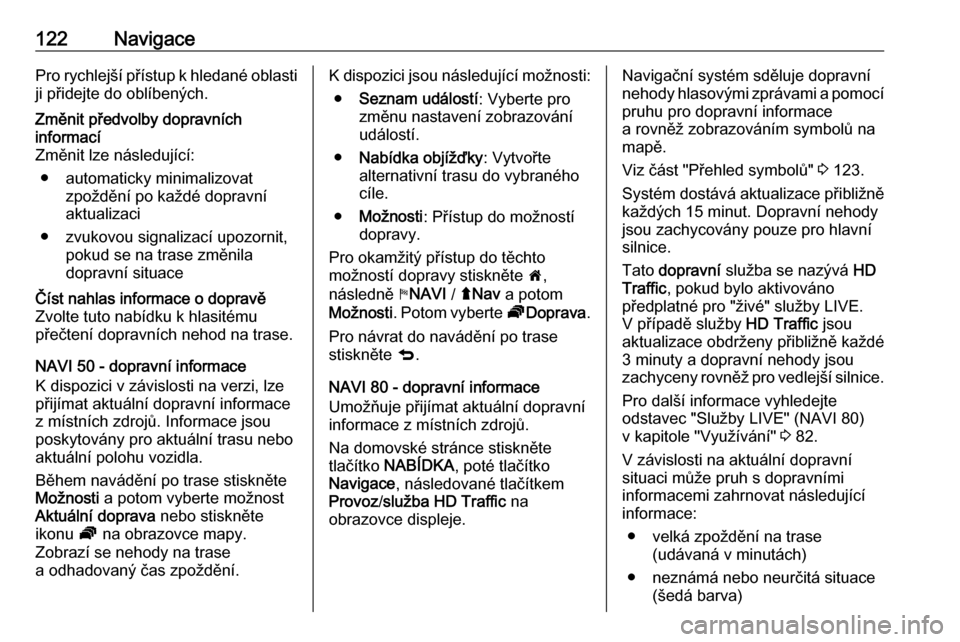
122NavigacePro rychlejší přístup k hledané oblasti
ji přidejte do oblíbených.Změnit předvolby dopravních
informací
Změnit lze následující:
● automaticky minimalizovat zpoždění po každé dopravní
aktualizaci
● zvukovou signalizací upozornit, pokud se na trase změnila
dopravní situaceČíst nahlas informace o dopravě
Zvolte tuto nabídku k hlasitému
přečtení dopravních nehod na trase.
NAVI 50 - dopravní informace
K dispozici v závislosti na verzi, lze
přijímat aktuální dopravní informace
z místních zdrojů. Informace jsou
poskytovány pro aktuální trasu nebo
aktuální polohu vozidla.
Během navádění po trase stiskněte
Možnosti a potom vyberte možnost
Aktuální doprava nebo stiskněte
ikonu Ö na obrazovce mapy.
Zobrazí se nehody na trase
a odhadovaný čas zpoždění.
K dispozici jsou následující možnosti:
● Seznam událostí : Vyberte pro
změnu nastavení zobrazování
událostí.
● Nabídka objížďky : Vytvořte
alternativní trasu do vybraného
cíle.
● Možnosti : Přístup do možností
dopravy.
Pro okamžitý přístup do těchto
možností dopravy stiskněte 7,
následně yNAVI / ýNav a potom
Možnosti . Potom vyberte ÖDoprava .
Pro návrat do navádění po trase stiskněte q.
NAVI 80 - dopravní informace
Umožňuje přijímat aktuální dopravní
informace z místních zdrojů.
Na domovské stránce stiskněte
tlačítko NABÍDKA , poté tlačítko
Navigace , následované tlačítkem
Provoz /služba HD Traffic na
obrazovce displeje.Navigační systém sděluje dopravní
nehody hlasovými zprávami a pomocí
pruhu pro dopravní informace
a rovněž zobrazováním symbolů na
mapě.
Viz část "Přehled symbolů" 3 123.
Systém dostává aktualizace přibližně
každých 15 minut. Dopravní nehody
jsou zachycovány pouze pro hlavní
silnice.
Tato dopravní služba se nazývá HD
Traffic , pokud bylo aktivováno
předplatné pro "živé" služby LIVE.
V případě služby HD Traffic jsou
aktualizace obdrženy přibližně každé
3 minuty a dopravní nehody jsou
zachyceny rovněž pro vedlejší silnice.
Pro další informace vyhledejte
odstavec "Služby LIVE" (NAVI 80)
v kapitole "Využívání" 3 82.
V závislosti na aktuální dopravní situaci může pruh s dopravními
informacemi zahrnovat následující
informace:
● velká zpoždění na trase (udávaná v minutách)
● neznámá nebo neurčitá situace (šedá barva)
Page 123 of 155
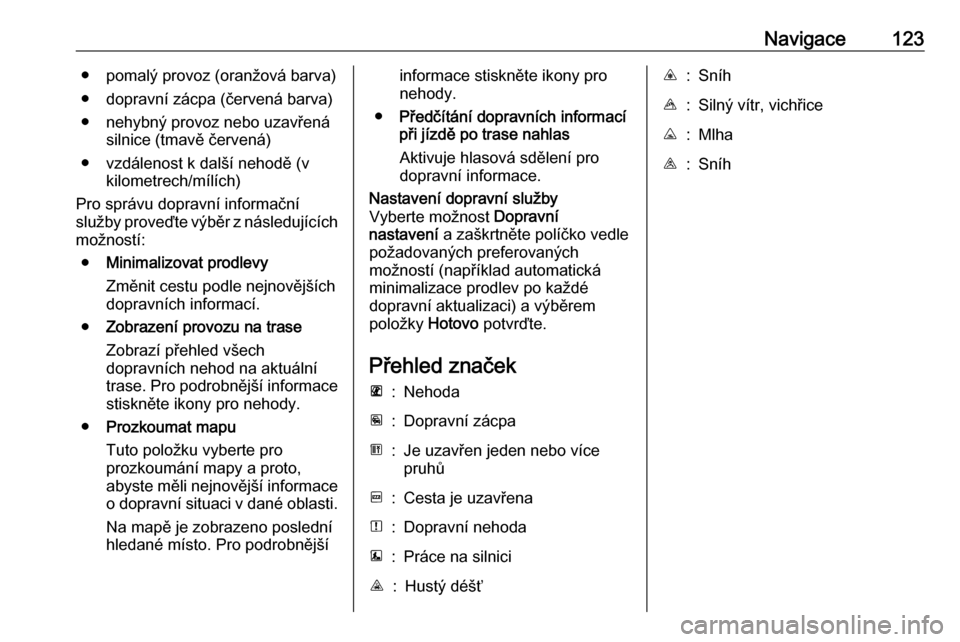
Navigace123● pomalý provoz (oranžová barva)● dopravní zácpa (červená barva)● nehybný provoz nebo uzavřená silnice (tmavě červená)
● vzdálenost k další nehodě (v kilometrech/mílích)
Pro správu dopravní informační
služby proveďte výběr z následujících
možností:
● Minimalizovat prodlevy
Změnit cestu podle nejnovějších
dopravních informací.
● Zobrazení provozu na trase
Zobrazí přehled všech
dopravních nehod na aktuální
trase. Pro podrobnější informace
stiskněte ikony pro nehody.
● Prozkoumat mapu
Tuto položku vyberte pro
prozkoumání mapy a proto,
abyste měli nejnovější informace o dopravní situaci v dané oblasti.
Na mapě je zobrazeno poslední
hledané místo. Pro podrobnějšíinformace stiskněte ikony pro
nehody.
● Předčítání dopravních informací
při jízdě po trase nahlas
Aktivuje hlasová sdělení pro
dopravní informace.Nastavení dopravní služby
Vyberte možnost Dopravní
nastavení a zaškrtněte políčko vedle
požadovaných preferovaných
možností (například automatická
minimalizace prodlev po každé
dopravní aktualizaci) a výběrem
položky Hotovo potvrďte.
Přehled značek
L:NehodaM:Dopravní zácpaG:Je uzavřen jeden nebo více
pruhůF:Cesta je uzavřenaN:Dopravní nehodaE:Práce na silniciJ:Hustý déšťC:SníhB:Silný vítr, vichřiceK:MlhaI:Sníh
Page 124 of 155
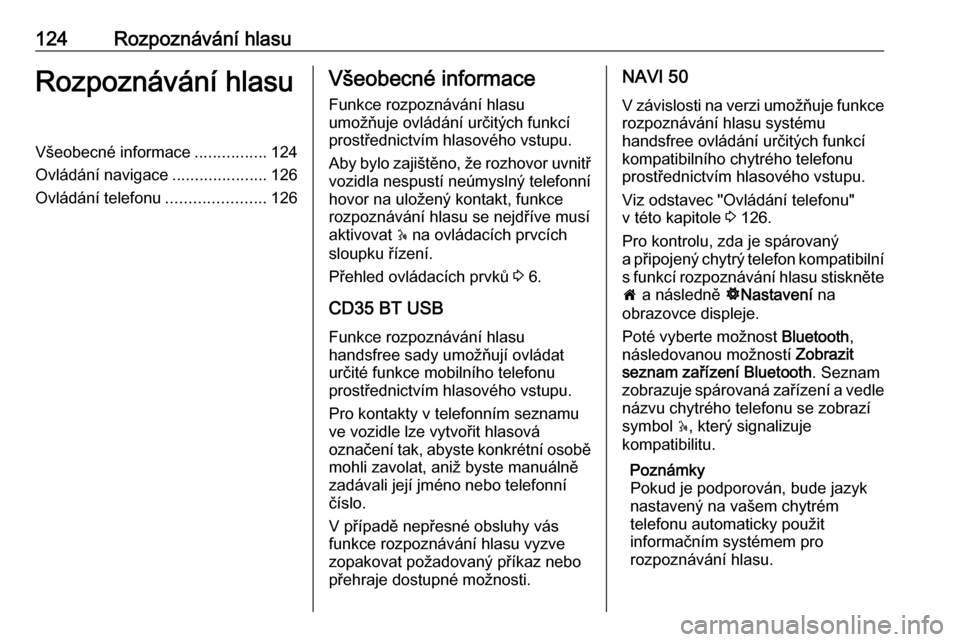
124Rozpoznávání hlasuRozpoznávání hlasuVšeobecné informace................124
Ovládání navigace .....................126
Ovládání telefonu ......................126Všeobecné informace
Funkce rozpoznávání hlasu
umožňuje ovládání určitých funkcí
prostřednictvím hlasového vstupu.
Aby bylo zajištěno, že rozhovor uvnitř vozidla nespustí neúmyslný telefonní
hovor na uložený kontakt, funkce
rozpoznávání hlasu se nejdříve musí
aktivovat 5 na ovládacích prvcích
sloupku řízení.
Přehled ovládacích prvků 3 6.
CD35 BT USB
Funkce rozpoznávání hlasu
handsfree sady umožňují ovládat
určité funkce mobilního telefonu
prostřednictvím hlasového vstupu.
Pro kontakty v telefonním seznamu
ve vozidle lze vytvořit hlasová
označení tak, abyste konkrétní osobě
mohli zavolat, aniž byste manuálně
zadávali její jméno nebo telefonní
číslo.
V případě nepřesné obsluhy vás
funkce rozpoznávání hlasu vyzve
zopakovat požadovaný příkaz nebo
přehraje dostupné možnosti.NAVI 50
V závislosti na verzi umožňuje funkce rozpoznávání hlasu systému
handsfree ovládání určitých funkcí
kompatibilního chytrého telefonu
prostřednictvím hlasového vstupu.
Viz odstavec "Ovládání telefonu"
v této kapitole 3 126.
Pro kontrolu, zda je spárovaný
a připojený chytrý telefon kompatibilní
s funkcí rozpoznávání hlasu stiskněte
7 a následně ÿNastavení na
obrazovce displeje.
Poté vyberte možnost Bluetooth,
následovanou možností Zobrazit
seznam zařízení Bluetooth . Seznam
zobrazuje spárovaná zařízení a vedle
názvu chytrého telefonu se zobrazí
symbol 5, který signalizuje
kompatibilitu.
Poznámky
Pokud je podporován, bude jazyk
nastavený na vašem chytrém
telefonu automaticky použit
informačním systémem pro
rozpoznávání hlasu.
Page 125 of 155
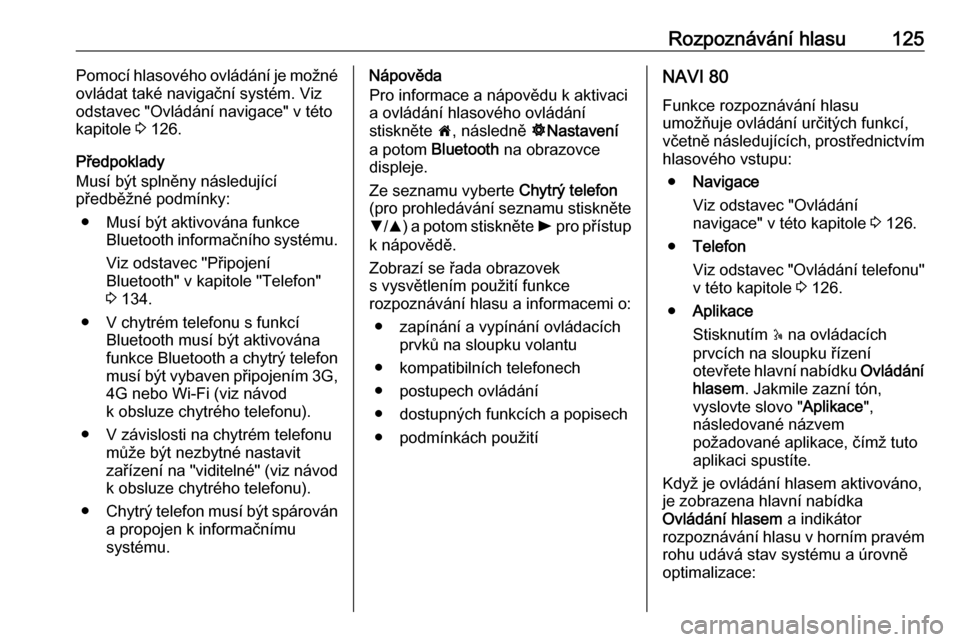
Rozpoznávání hlasu125Pomocí hlasového ovládání je možné
ovládat také navigační systém. Viz
odstavec "Ovládání navigace" v této
kapitole 3 126.
Předpoklady
Musí být splněny následující
předběžné podmínky:
● Musí být aktivována funkce Bluetooth informačního systému.
Viz odstavec "Připojení
Bluetooth" v kapitole "Telefon"
3 134.
● V chytrém telefonu s funkcí Bluetooth musí být aktivována
funkce Bluetooth a chytrý telefon musí být vybaven připojením 3G,
4G nebo Wi-Fi (viz návod
k obsluze chytrého telefonu).
● V závislosti na chytrém telefonu může být nezbytné nastavit
zařízení na "viditelné" (viz návod
k obsluze chytrého telefonu).
● Chytrý telefon musí být spárován
a propojen k informačnímu
systému.Nápověda
Pro informace a nápovědu k aktivaci
a ovládání hlasového ovládání
stiskněte 7, následně ÿNastavení
a potom Bluetooth na obrazovce
displeje.
Ze seznamu vyberte Chytrý telefon
(pro prohledávání seznamu stiskněte
S /R ) a potom stiskněte l pro přístup
k nápovědě.
Zobrazí se řada obrazovek
s vysvětlením použití funkce
rozpoznávání hlasu a informacemi o:
● zapínání a vypínání ovládacích prvků na sloupku volantu
● kompatibilních telefonech
● postupech ovládání
● dostupných funkcích a popisech
● podmínkách použitíNAVI 80
Funkce rozpoznávání hlasu
umožňuje ovládání určitých funkcí,
včetně následujících, prostřednictvím
hlasového vstupu:
● Navigace
Viz odstavec "Ovládání
navigace" v této kapitole 3 126.
● Telefon
Viz odstavec "Ovládání telefonu" v této kapitole 3 126.
● Aplikace
Stisknutím 5 na ovládacích
prvcích na sloupku řízení
otevřete hlavní nabídku Ovládání
hlasem . Jakmile zazní tón,
vyslovte slovo " Aplikace",
následované názvem
požadované aplikace, čímž tuto
aplikaci spustíte.
Když je ovládání hlasem aktivováno,
je zobrazena hlavní nabídka
Ovládání hlasem a indikátor
rozpoznávání hlasu v horním pravém rohu udává stav systému a úrovně
optimalizace:
Page 126 of 155
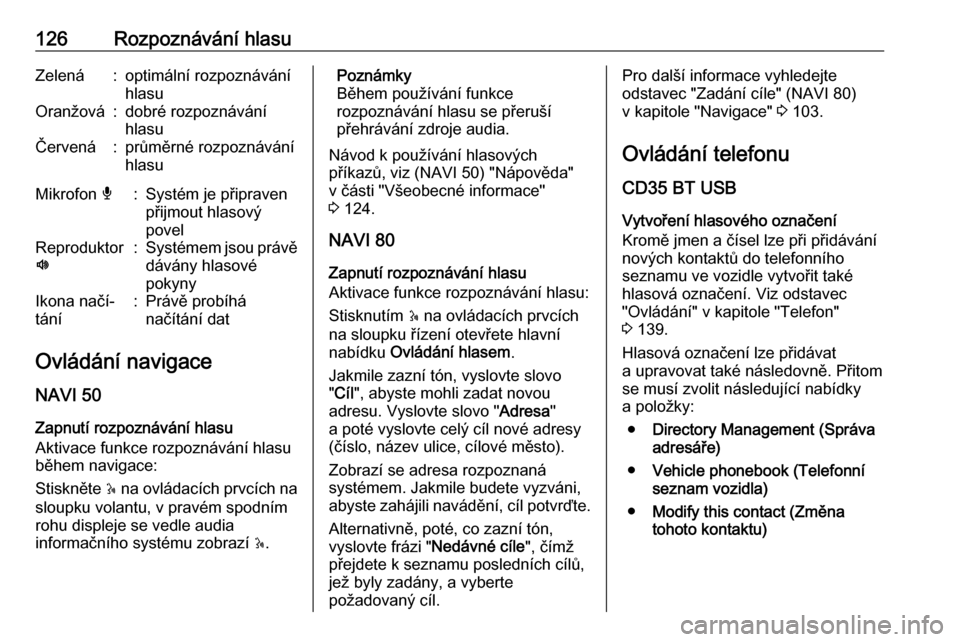
126Rozpoznávání hlasuZelená:optimální rozpoznávání
hlasuOranžová:dobré rozpoznávání
hlasuČervená:průměrné rozpoznávání
hlasuMikrofon é:Systém je připraven
přijmout hlasový
povelReproduktor
l:Systémem jsou právě
dávány hlasové
pokynyIkona načí‐
tání:Právě probíhá
načítání dat
Ovládání navigace
NAVI 50
Zapnutí rozpoznávání hlasu
Aktivace funkce rozpoznávání hlasu
během navigace:
Stiskněte 5 na ovládacích prvcích na
sloupku volantu, v pravém spodním
rohu displeje se vedle audia
informačního systému zobrazí 5.
Poznámky
Během používání funkce
rozpoznávání hlasu se přeruší
přehrávání zdroje audia.
Návod k používání hlasových
příkazů, viz (NAVI 50) "Nápověda"
v části "Všeobecné informace"
3 124.
NAVI 80
Zapnutí rozpoznávání hlasu
Aktivace funkce rozpoznávání hlasu:
Stisknutím 5 na ovládacích prvcích
na sloupku řízení otevřete hlavní
nabídku Ovládání hlasem .
Jakmile zazní tón, vyslovte slovo
" Cíl ", abyste mohli zadat novou
adresu. Vyslovte slovo " Adresa"
a poté vyslovte celý cíl nové adresy (číslo, název ulice, cílové město).
Zobrazí se adresa rozpoznaná
systémem. Jakmile budete vyzváni,
abyste zahájili navádění, cíl potvrďte.
Alternativně, poté, co zazní tón,
vyslovte frázi " Nedávné cíle", čímž
přejdete k seznamu posledních cílů,
jež byly zadány, a vyberte
požadovaný cíl.Pro další informace vyhledejte
odstavec "Zadání cíle" (NAVI 80)
v kapitole "Navigace" 3 103.
Ovládání telefonu CD35 BT USBVytvoření hlasového označení
Kromě jmen a čísel lze při přidávání
nových kontaktů do telefonního
seznamu ve vozidle vytvořit také
hlasová označení. Viz odstavec
"Ovládání" v kapitole "Telefon"
3 139.
Hlasová označení lze přidávat
a upravovat také následovně. Přitom
se musí zvolit následující nabídky
a položky:
● Directory Management (Správa
adresáře)
● Vehicle phonebook (Telefonní
seznam vozidla)
● Modify this contact (Změna
tohoto kontaktu)
Page 127 of 155
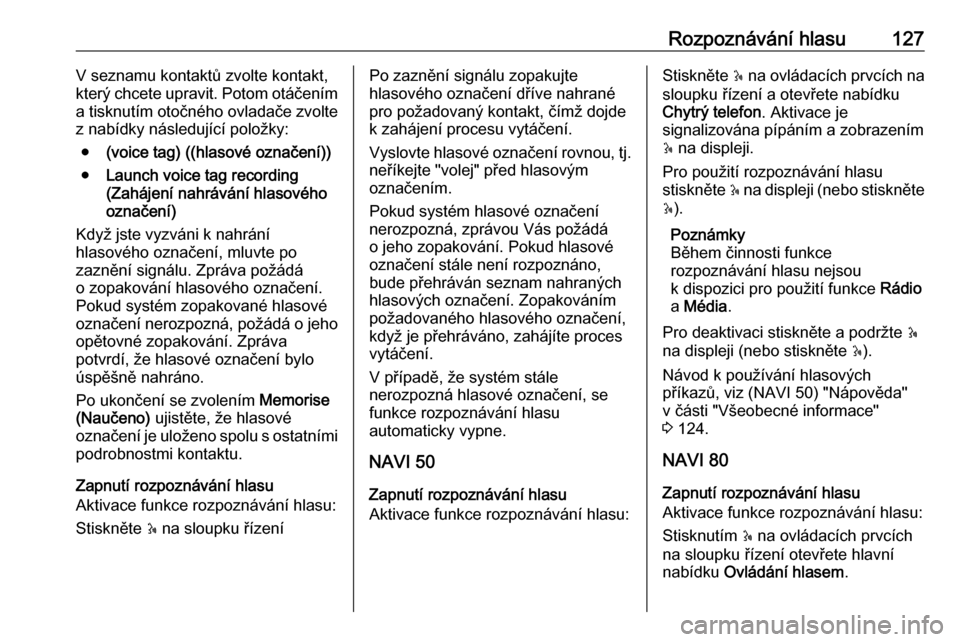
Rozpoznávání hlasu127V seznamu kontaktů zvolte kontakt,který chcete upravit. Potom otáčením
a tisknutím otočného ovladače zvolte
z nabídky následující položky:
● (voice tag) ((hlasové označení))
● Launch voice tag recording
(Zahájení nahrávání hlasového
označení)
Když jste vyzváni k nahrání
hlasového označení, mluvte po
zaznění signálu. Zpráva požádá
o zopakování hlasového označení.
Pokud systém zopakované hlasové
označení nerozpozná, požádá o jeho opětovné zopakování. Zpráva
potvrdí, že hlasové označení bylo
úspěšně nahráno.
Po ukončení se zvolením Memorise
(Naučeno) ujistěte, že hlasové
označení je uloženo spolu s ostatními podrobnostmi kontaktu.
Zapnutí rozpoznávání hlasu
Aktivace funkce rozpoznávání hlasu:
Stiskněte 5 na sloupku řízeníPo zaznění signálu zopakujte
hlasového označení dříve nahrané
pro požadovaný kontakt, čímž dojde
k zahájení procesu vytáčení.
Vyslovte hlasové označení rovnou, tj.
neříkejte "volej" před hlasovým
označením.
Pokud systém hlasové označení
nerozpozná, zprávou Vás požádá
o jeho zopakování. Pokud hlasové
označení stále není rozpoznáno,
bude přehráván seznam nahraných hlasových označení. Zopakováním
požadovaného hlasového označení,
když je přehráváno, zahájíte proces
vytáčení.
V případě, že systém stále
nerozpozná hlasové označení, se
funkce rozpoznávání hlasu
automaticky vypne.
NAVI 50
Zapnutí rozpoznávání hlasu
Aktivace funkce rozpoznávání hlasu:Stiskněte 5 na ovládacích prvcích na
sloupku řízení a otevřete nabídku
Chytrý telefon . Aktivace je
signalizována pípáním a zobrazením
5 na displeji.
Pro použití rozpoznávání hlasu
stiskněte 5 na displeji (nebo stiskněte
5 ).
Poznámky
Během činnosti funkce
rozpoznávání hlasu nejsou
k dispozici pro použití funkce Rádio
a Média .
Pro deaktivaci stiskněte a podržte 5
na displeji (nebo stiskněte 5).
Návod k používání hlasových
příkazů, viz (NAVI 50) "Nápověda"
v části "Všeobecné informace"
3 124.
NAVI 80 Zapnutí rozpoznávání hlasu
Aktivace funkce rozpoznávání hlasu:
Stisknutím 5 na ovládacích prvcích
na sloupku řízení otevřete hlavní
nabídku Ovládání hlasem .
Page 128 of 155
128Rozpoznávání hlasuPoté, co zazní tón, vyslovte slovo
" Telefon ", čímž přejdete k nabídce
Telefon. Vyslovte jméno uloženého
kontaktu nebo telefonní číslo.
Požadovaný kontakt se zobrazí na
displeji, pokud je systémem
registrován.
Vytáčení aktivujte vyslovením povelu
" Volat ".
Pro zrušení vstupu a zopakování
vyslovte povel " Odstranit".
Alternativně, pro iniciování hovoru
přímo z hlavní nabídky Ovládání
hlasem , stiskněte 5 a vyslovte jméno
uloženého kontaktu nebo telefonní
číslo.
 1
1 2
2 3
3 4
4 5
5 6
6 7
7 8
8 9
9 10
10 11
11 12
12 13
13 14
14 15
15 16
16 17
17 18
18 19
19 20
20 21
21 22
22 23
23 24
24 25
25 26
26 27
27 28
28 29
29 30
30 31
31 32
32 33
33 34
34 35
35 36
36 37
37 38
38 39
39 40
40 41
41 42
42 43
43 44
44 45
45 46
46 47
47 48
48 49
49 50
50 51
51 52
52 53
53 54
54 55
55 56
56 57
57 58
58 59
59 60
60 61
61 62
62 63
63 64
64 65
65 66
66 67
67 68
68 69
69 70
70 71
71 72
72 73
73 74
74 75
75 76
76 77
77 78
78 79
79 80
80 81
81 82
82 83
83 84
84 85
85 86
86 87
87 88
88 89
89 90
90 91
91 92
92 93
93 94
94 95
95 96
96 97
97 98
98 99
99 100
100 101
101 102
102 103
103 104
104 105
105 106
106 107
107 108
108 109
109 110
110 111
111 112
112 113
113 114
114 115
115 116
116 117
117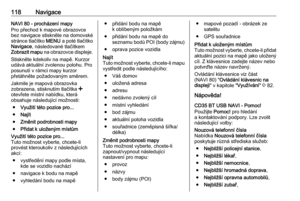 118
118 119
119 120
120 121
121 122
122 123
123 124
124 125
125 126
126 127
127 128
128 129
129 130
130 131
131 132
132 133
133 134
134 135
135 136
136 137
137 138
138 139
139 140
140 141
141 142
142 143
143 144
144 145
145 146
146 147
147 148
148 149
149 150
150 151
151 152
152 153
153 154
154